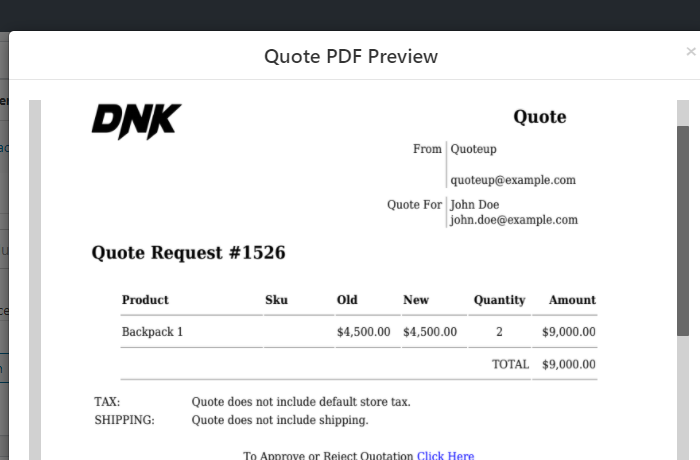Teklif İste seçeneği nasıl etkinleştirilir (5 Basit Adımda)
Yayınlanan: 2020-10-20Her müşteri farklıdır!
Ve ne kadar uğraşılırsa çalışılsın bu gerçek değiştirilemez. Geriye dönüp bakıldığında, onu tanıma girişimi aslında dönüşümlerinizi ve satışlarınızı artırmanıza yardımcı olacaktır.
Artık mağazanızdaki bir perakende müşteri, ürüne, fiyatına bakacak, sepete ekleyecek, satın alacak ve ayrılacaktır. Ancak toptancı veya toplu olarak satın almak isteyen bir müşteri daha fazlasını bekler. Belki – özel fiyatlar, indirimler veya sadece iyi bir anlaşma için pazarlık etme şansı!
Eski güzel 'Fiyatlandırma-Sepete ekle' satın alma formülünün ötesine geçmenin zamanı geldi. Soruşturma ve Fiyatlandırma müzakereleri için biraz yer açmalısınız . Müşterilerin WooStore'unuz aracılığıyla ürünleriniz için bir Teklif Sorgulamalarına ve Talep Etmelerine İzin Verin.
Ve bu amacı gerçekleştirmenize yardımcı olmak için, WooCommerce Mağazanızda 'Teklif İste' seçeneğini nasıl etkinleştirebileceğinizi göstermek için buradayım.
Hadi kazalım!
Adım 1 – Bir 'Teklif İste' eklentisine sahip olun
İşte sorun şu: WooCommerce, varsayılan olarak bu işlevi sunmuyor. Ancak WordPress, çok sayıda eklenti aracılığıyla bir eklenti eklemenizi engellemez.
Bunu söyledikten sonra, izlemeniz gereken ilk adım – Bir 'Teklif İste ' eklentisini Seçin, Yükleyin ve Etkinleştirin .
Bunu yapmak, Sorgu formları eklemenize, müşterilerin Teklif İstemesine olanak tanır ve Teklifler oluşturmanıza ve göndermenize olanak tanır.
Şimdi, aralarından seçim yapabileceğiniz birçok seçeneğiniz var, ancak WISDM Product Inquiry Pro (PEP) eklentisini kullanmanızı tavsiye ederim.
Ve bunun nedeni:
- WISDM Product Inquiry Pro eklentisi, müşterilerinizin Teklif İstemesini kolaylaştıracak tonlarca güçlü özellikle birlikte gelir. Ayrıca, bu Alıntıları oluşturmanızı, yönetmenizi ve bunlara yanıt vermenizi kolaylaştıracaktır.
- 3000'den fazla indirme ile eklenti, kullanıcıları tarafından mükemmele yakın 4,8/5 puanla derecelendirildi.
- Daha da önemlisi, destek ekibi son derece özverili, duyarlı ve yardımseverdir .
İhtiyaçlarınıza en uygun eklentiyi seçmekte özgür olsanız da, bu makalenin amacı doğrultusunda WISDM Product Inquiry Pro eklentisi ile devam edeceğim.
Ayrıca, WISDM PEP ile de ilerlemeye karar verdiyseniz, o zaman hemen Kurulum sürecine bakalım.
WISDM Ürün Sorgulama Pro eklentisini yükleyin
Bu işlem oldukça basittir!
Eklentiyi web sitesinden satın aldıktan sonra .zip dosyasını indirebilirsiniz.
Ardından, bu dosyayı WordPress Kontrol Panelinizin arka ucuna yüklemeye devam edebilirsiniz.
Ve bunu yapmak için aşağıdaki adımları izleyin:
- WordPress Kontrol Paneli > Eklentiler > Yeni Ekle
- .zip dosyasını yükleyin
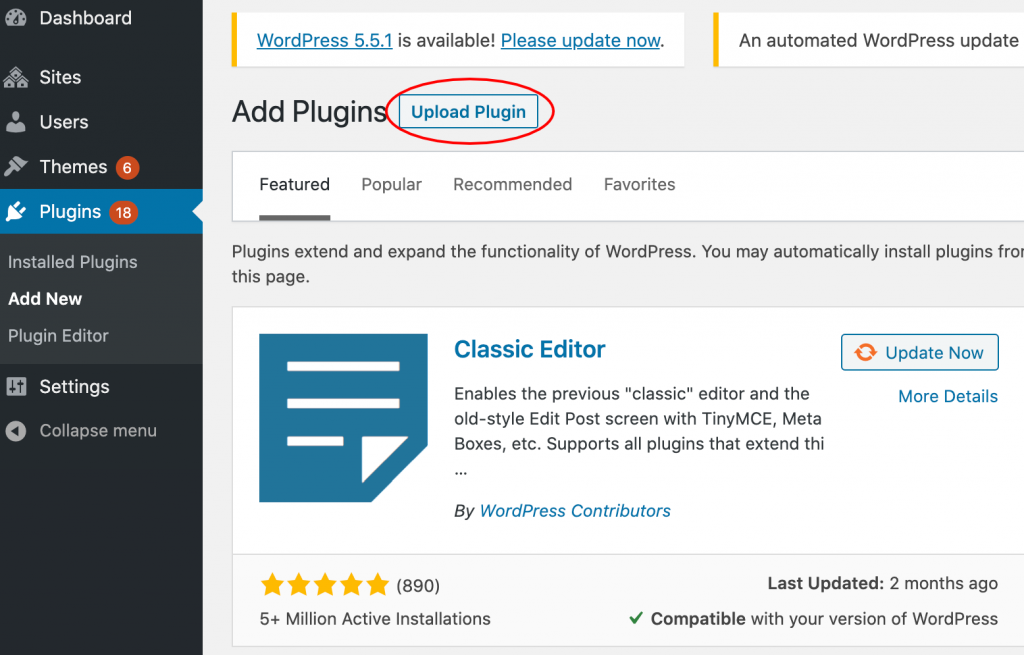
Ayrıca, Lisans anahtarını girmeyi ve eklentiyi etkinleştirmeyi unutmayın. Bu, uzantının sorunsuz çalışmasını sağlayacaktır.
Artık kurulumu tamamladığınıza göre, hemen heyecan verici kısma geçelim!
Adım 2 – Müşterilerin Taleplerde göndermeleri için Özel bir Talep Formu oluşturun
Bu kısım eşit ölçülerde heyecan verici ve önemlidir.
Burada, bir Talep ve Fiyat Teklifi formunu nasıl oluşturacağınızı ve ürünler sayfanıza nasıl ekleyeceğinizi göstereceğim.
Bu forma sahip olmak, müşterilerinizin ürünlerinizle ilgili sorularını/endişelerini sormalarına yardımcı olacaktır. Ayrıca, sizinle mümkün olan en hızlı şekilde bağlantı kurmalarını da kolaylaştıracaktır.
Daha da önemlisi, gerçek potansiyel müşterilerle bağlantı kuracak ve dönüşüm oranlarını önemli ölçüde artıracaksınız.
Şimdi konuya gelelim – bu eklenti size bir Sorgu formu eklemek için iki seçenek sunar:
- Varsayılan Sorgu Formu
- Özel Talep Formu
a. Varsayılan Sorgu Formu
İlk olarak, Varsayılan Sorgu Formuna bakalım.
Ürünleriniz için basit, hızlı ve basit bir Talep formu arıyorsanız , Varsayılan Talep Formu'nu seçmek iyi bir seçenektir.
Ürününüz çok karmaşık veya anlaşılması zor değilse faydalı olabilir. Ve ürünlerinizin varyasyonları veya türleri yoksa, bu seçeneği kullanmaya devam etmek size çok fazla zaman kazandırabilir .
Bu nedenle, bu Varsayılan Sorgu Formunu etkinleştirmek için şu adrese gidin:
- WordPress Kontrol Paneli > WISDM Ürün Sorgulama Pro
- Ayarlar'a tıklayın ve gezinme menüsünden Formlar simgesine atlayın
- Sorgu Formu > 'Varsayılan Form' kutusunu işaretleyin
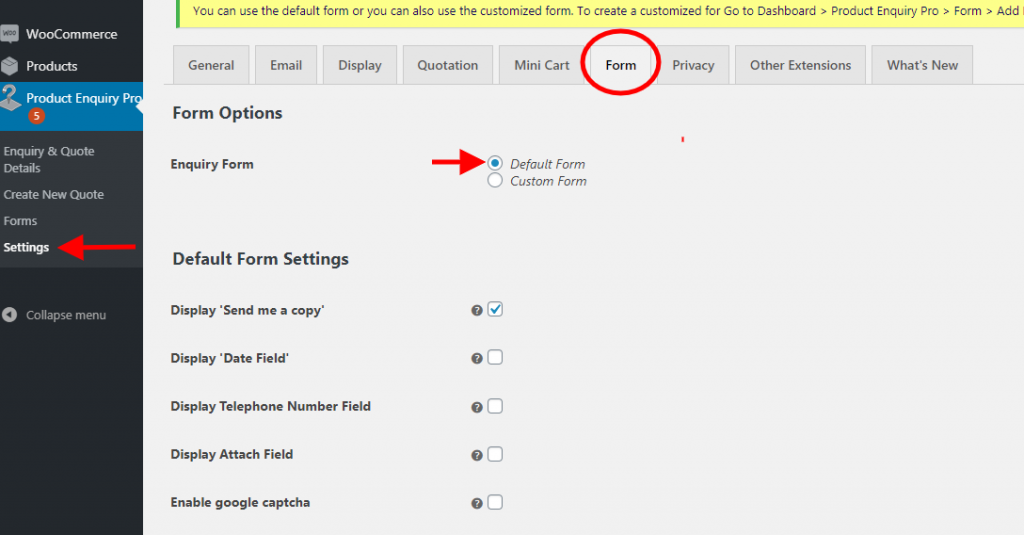
Seçeneğe tıkladığınız anda, yukarıdaki resimde gösterildiği gibi Varsayılan Form Ayarlarında birkaç işlev görünecektir.
Bana bir kopyasını gönder, Tarih alanı, Telefon Numarası gibi çeşitli seçeneklerin Sorgu Formuna dahil edilmesini seçebilirsiniz .
İşiniz bittiğinde, Kaydet düğmesine basın. 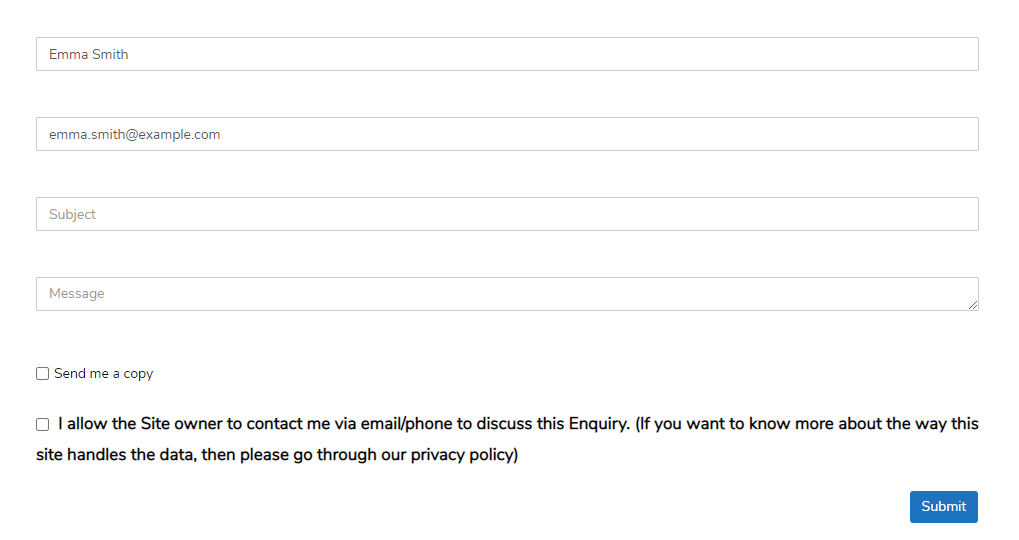
Ve yukarıdaki resim, 'Varsayılan Sorgu Formu'nun nasıl göründüğünün bir örneğidir. Basit ve zarif.
Ancak, kendi özel alanlarınızı eklemek ve Talep formunu biraz daha kişiselleştirmek istiyorsanız, kendi Özel Talep Formunuzu oluşturmalısınız.
b. Özel Talep Formu
Bu seçenekle, ihtiyaçlarınıza göre kendi özel Sorgu Formlarınızı oluşturabileceksiniz.
Bir ürünün çeşitli özellikleri, faydaları, varyasyonları, popülerliği vb. varsa, herhangi bir müşterinin birçok sorusu/şüphesi olacaktır. Ve bu bariz soruları yanıtlamak için, bu Sorgu Formlarına daha fazla alan ekleyebilir ve bunları genellikle ürünlere iliştirebilirsiniz. doğada karmaşık.
Ayrıca, özellikle Teklif göndermeden önce müşteriniz hakkında daha fazla bilgi edinmek istediğinizde faydalı olabilir . Form aracılığıyla, alışveriş yapan kişiyi toptancı, perakendeci, büyük, orta veya küçük müşteri olarak tanımlamak daha da kolaylaşacaktır.
Bunu söyledikten sonra, Özel Sorgu formu oluşturmak için şu adrese gidebilirsiniz:
- WordPress Kontrol Paneli > WISDM Ürün Sorgulama Pro > Formlar
- 'Yeni Ekle' simgesine tıklayın
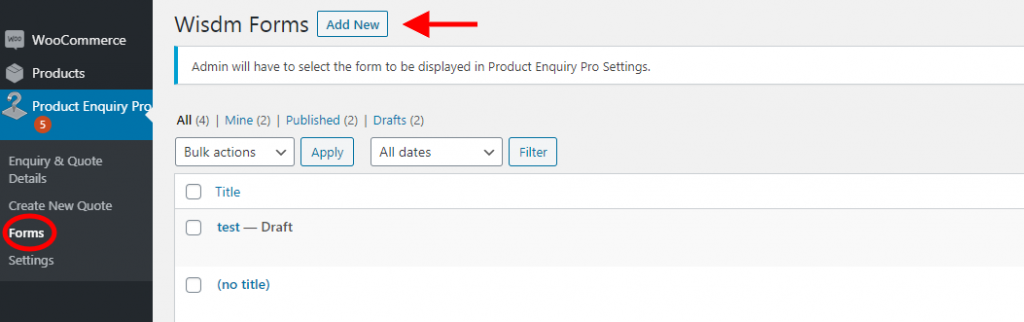
'Yeni Ekle' simgesini tıkladığınızda, Formunuza bir Başlık ve farklı Özel Alanlar eklemenize izin verecek bir sayfaya gideceksiniz .
Form Oluşturucu
Bu, Sorgulama ve Teklifler formunuza özel alanlar eklemenize izin verecek bölümdür. Birden çok form oluşturabilir ve ileride kullanmak üzere kaydedebilirsiniz.
Özel alanları 3 farklı kategoriden seçebilirsiniz:
- Sık Kullanılan Alanlar
- Genel Alanlar
- Gelişmiş Alanlar
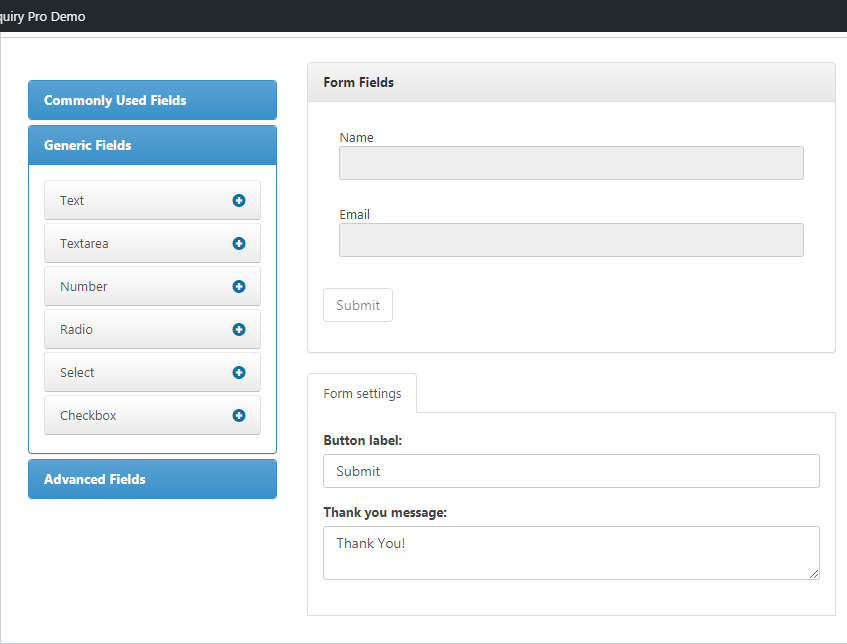
Sık Kullanılan Alanlar
Bu kategori, adından da anlaşılacağı gibi, herhangi bir Soruşturma ve Fiyat Teklifi formunda bulabileceğiniz temel ve ortak alanlara sahiptir.
Örneğin: Ad, E-posta, Konu, Mesaj. Bunları eklemek için alanları formunuza sürükleyip bırakmanız yeterlidir.
Bu ayrıntılar, temel müşteri bilgilerini yakalamak için kullanışlıdır. Daha sonra bunu veritabanınıza ekleyebilir ve buna göre gelecekte ürün promosyonları için e-posta kimliklerini hedefleyebilirsiniz.
Genel Alanlar
Soru ve Teklifler formunuza daha fazla öğe eklemek istiyorsanız, bunu Genel Alanlar Kategorisinden bile yapabilirsiniz.
Forma Metin, Sayı, Seç, Onay Kutusu vb. gibi farklı öğeler eklenebilir. Ve ilginç olan, bu alanlardan herhangi birine koşullu mantık bile ekleyebilirsiniz.
Örneğin: Herhangi/Tüm koşullar karşılanıyorsa , 'Sayı' alanını Göster/Gizle'yi seçebilirsiniz . Bu durumda, koşul şu olabilir - bir müşterinin adı belirli bir harfle başlıyor veya bitiyorsa, ancak o zaman numarasını isteyin.
Yalnızca bazı kullanıcılardan özel olarak bazı bilgiler arıyorsanız, koşullu mantığı kullanmak yararlı olabilir. Ayrıca, müşterilerinizden ayrıntıları veya bilgileri zorlamak istemediğinizde koşullu mantık oldukça yararlı olabilir.
Gelişmiş Alanlar
Formunuzu ayrıntılı ve kapsamlı hale getirmenizi sağlayacak kategori budur.
Bir resim yüklemelerini istiyorsanız ' Dosya Yükle ', ekstra güvenlik katmanı ve Sorgulayan kişinin gerçek bir insan olduğundan emin olmak için ' Captcha ', müşterilerin web sitesi bağlantılarından ayrılmalarına izin vermek için ' URL ' gibi alanlar ekleyebilirsiniz .
Bu gelişmiş alanlarla, müşterilerinizi daha iyi anlama ve onların kişiliğini anlamak için daha fazla ayrıntı edinme şansınız olur . Bu alanları dikkatli bir şekilde seçip uygulamak, Talep ve teklif formunuzun ilgi çekici ve ilgi çekici görünmesini sağlayacaktır.
Kategorilerden gerekli alanları eklemeyi bitirdikten sonra ' Güncelle ' düğmesine bastığınızda form kaydedilecektir.
Sorgu ve Teklifler formunu etkinleştirin
Artık Özel Sorgulama ve Fiyat Teklifleri formu oluşturulduğuna göre, müşterilerinizin sorularını gerçekten gönderebilmeleri için bunu etkinleştirmeniz gerekir.
Bunu yapmak için şu adrese gidebilirsiniz:
- Ürün Sorgulama Pro > Ayarlar
- Gezinme menüsünde 'Formlar' simgesine gidin
- Sorgu Formu seçeneklerinin altında Özel Formlar'ı işaretleyin.
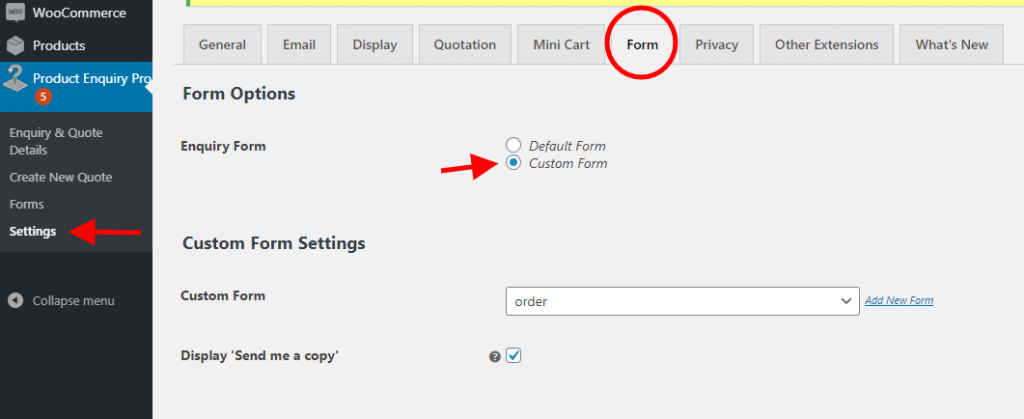
Özel Form Ayarları'na indikten sonra, oluşturduğunuz formun Özel Formlar seçeneğinden görüntülenmesini seçebilirsiniz. Hatta ' Bana bir kopyasını gönder ' seçeneğini etkinleştirin.
Müşterileriniz bu seçeneği seçebilecek ve gönderilen Talep ve Teklifler formunun bir kopyasını alabilecektir.
Bununla birlikte, bu Sorgu formu bir kez etkinleştirildiğinde görüntülenecek ve varsayılan olarak tüm ürünlere uygulanacaktır. Ancak, yalnızca seçili ürünlerde sorgulama seçeneğini etkinleştirmek isterseniz, bunu şuraya giderek yapabilirsiniz:
- WordPress Kontrol Paneli > Ürünler > Tüm Ürünler
- Belirli bir ürünü veya toplu olarak tüm ürünleri seçin
- Seçilen ürünler için Düzenle ve Sorgulamayı Etkinleştir/devre dışı bırak seçeneğini seçin
- Kaydet ve Yayınla'ya basın.
Özel Sorgu ve Teklif formlarını etkinleştirdikten sonra Kaydet düğmesini kırın. Formu ön uçta test ettiğinizden emin olun ve gereksinimlerinizi karşılamıyorsa, her zaman buna göre daha fazla değişiklik yapabilirsiniz.

Bu notta, şimdi Sorguları ele almak ve Teklif Oluşturmak için bir sonraki adıma geçebilirsiniz.
Adım 3 – Adres Sorgulama ve Fiyat Teklifleri Oluşturma
Sindirmek için çok fazla bilgi?
Endişelenme. 2 dakika ara verin. Belki bir fincan sıcak kahve alırsın?
Mükemmel. Artık geri döndüğüne ve taze olduğuna göre, devam edelim.
Böylece, mağazanızı ziyaret eden ve ürünler arasında gezinen müşteriler artık Soru ve Fiyat Teklifi gönderme seçeneğine sahiptir.
Ancak, bu Sorguları ele almak ve Fiyat Tekliflerini zamanında göndermek, müşteri dönüşümlerine ve satışlara yol açacaktır.
Bu adımda, Sorguları nasıl hızlı bir şekilde bulacağınızı ve bunun için kolaylıkla teklifler oluşturacağınızı göstereceğim.
Ayrıca, Soruları işlemek ve Teklif Oluşturmak için şu adrese gidin:
- WordPress Kontrol Paneli > Ürün Sorgulama Pro
- Sorgu ve Teklif Ayrıntılarını Seçin
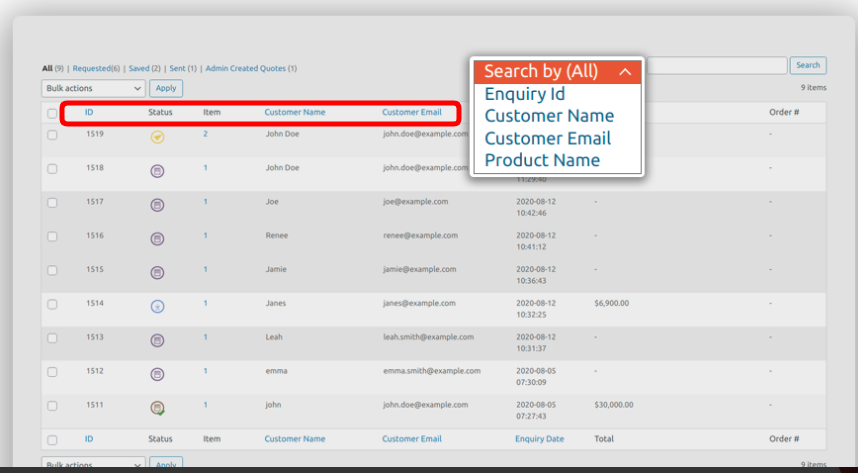
Bu sayfada, farklı müşteriler tarafından gönderilen tüm Sorular ve Fiyat Teklifi taleplerinin ayrıntılarını bulacaksınız.
Yukarıdaki resimde gösterildiği gibi, Kimlik, Durum, Müşteri Adı, E-posta Kimliği, Sorgu tarihi ve toplam tutar aracılığıyla Müşteri Sorgusunun temellerine bir göz atabilirsiniz .
Bu liste size günlük olarak kaç Talebin geldiği hakkında bir fikir verecektir. Ayrıca, durum çubuğu Bekleyen Sorguları, oluşturulan Teklifleri, Gönderilen Teklifleri ve Onaylanmış Sorguları izlemeyi daha da mümkün kılacaktır.
Ve öne çıkan şey , Müşteri Adı, Müşteri E-postası, Sorgu kimliği ve Ürün Adı aracılığıyla müşteri tekliflerini kolayca arayabilmenizdir . Bu seçenek, belirli bir müşterinin teklifini hızlı bir şekilde yanıtlamanız veya bulmanız gerektiğinde harikalar yaratır. Tonlarca zaman kazanacaksınız.
Teklif Oluştur
Talepler ve Fiyat Teklifleri detay listesinden, Müşteri Kimliği altındaki Düzenle seçeneğine tıklayarak Talepleri ve Teklifleri ele almayı seçebilirsiniz .
Bunu yapmak, aşağıdaki resme benzeyen bir sayfa açacaktır.
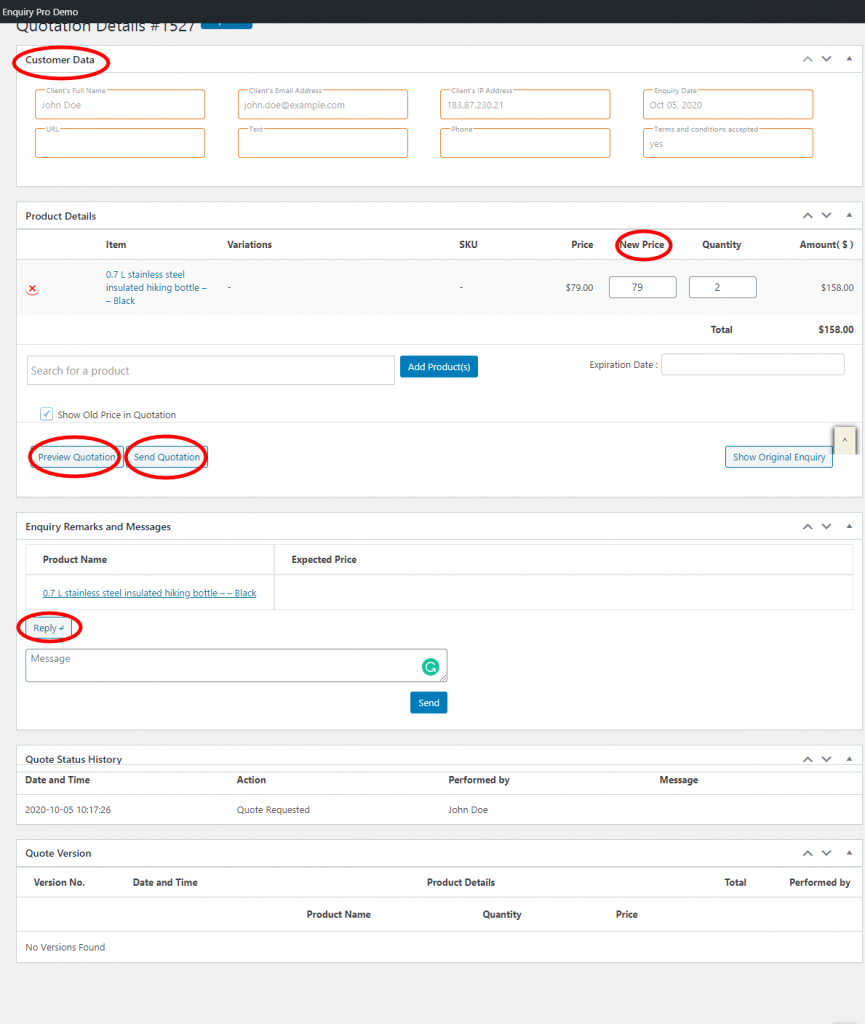
Müşteri Sorgulama ve detaylarını içeren sayfadır.
Sağ üstte, size müşteriyle ilgili tüm temel ayrıntıları verecek olan Müşteri Verileri sekmesini göreceksiniz. Bu, müşterinin geçmişini ve iş ayrıntılarını değerlendirmenize yardımcı olacaktır.
Ürün Detayları
Bu sekme altında, müşterinizin sorguladığı ürünle ilgili tüm detayları bulacaksınız.
Yukarıdaki resimde görüldüğü gibi, müşterinize Yeni Fiyat (İndirimli) Teklif edebileceğiniz ve hatta miktarı buna göre değiştirebileceğiniz yer burasıdır. Ayrıca, müşterinin Inquired ürününü tamamlayabilecek başka bir ürün Eklemeyi ve Alıntılamayı da deneyebilirsiniz.
Bunu yaparken, yukarı satış veya çapraz satış şansınızı da artırabilirsiniz.
Yeni Fiyat ve Miktar ekledikten sonra, Teklifinizi göndermeden önce Önizleme yaptığınızdan emin olun. Ayrıca, Fiyat teklifinin FOMO'yu tetiklemesi için bir son kullanma tarihi belirlemeniz önerilir . Bu, müşterinizi hızlı bir karar vermeye itecektir.
Ayrıca, Teklifi gönderirken konu satırını ve mesajı bile kişiselleştirebilirsiniz. Bu, işlem formuna insani bir dokunuş katacak ve onu daha ilgi çekici hale getirecektir.
Bu Teklif , müşteri tarafından verilen e-posta kimliğine bir pdf şeklinde gönderilecektir . Ve müşteriniz , Teklifi pdf'nin kendisinden onaylayabilir/reddetebilir .
Sorgulama Açıklamaları ve Mesajları
Bu bölümde, müşterinizin İstenen Ürün için yapmış olduğu tüm mesajları veya özel istekleri görüntüleyebilirsiniz.
Yanıtınızı hazırlama ve ihtiyaçlarınıza göre iletiyi yanıtlama seçeneğiniz vardır. Cevabınızı oluşturduktan sonra Gönder düğmesine basmanız yeterlidir .
Ve bu şekilde, WISDM Product Inquiry Pro eklentisi ile Sorguları ve Teklif Taleplerini zamanında kolayca ele alabilir ve böylece müşteri dönüşümlerini sağlayabilirsiniz.
Şimdi tek yapmanız gereken müşterinizin Teklifi onaylamasını beklemek.
Adım 4 – Talep Almadan Fiyat Teklifleri Gönderin
Zamanla, WooStore'unuz düzenli olarak ziyaret eden müşterilere veya her zaman benzersiz gereksinimleri olan özel müşterilere sahip olacaktır.
Bazen, siparişleri e-postalar veya Soru formları yerine aramalarla veren müşterileriniz bile olabilir.
Ve bu müşterileri belirledikten ve e-posta kimliklerini aldıktan sonra, bu özelliği doğrudan Fiyat Teklifleri oluşturmak ve göndermek için kullanabilirsiniz.
Fiyat Teklifleri oluşturmak için şu adrese gidebilirsiniz:
- WordPress Kontrol Paneli > Product Inquiry Pro > Yeni Teklif Oluştur
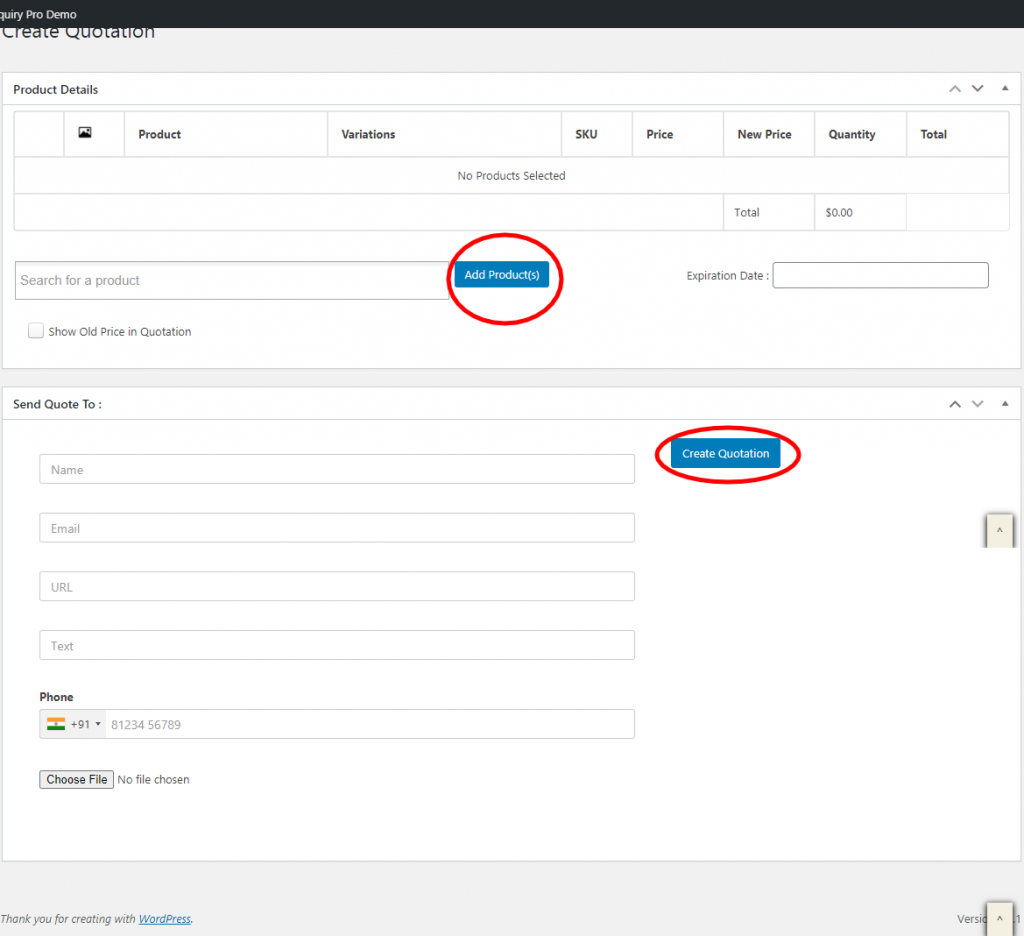
Bu açılır pencere, Teklifler oluşturmanıza olanak tanır.
Yukarıdaki görselde de görüldüğü gibi ' Ürün Ekle ' butonuna tıklayarak fiyat teklifi oluşturmak istediğiniz ürün(ler)i seçebilirsiniz.
Yukarıdaki noktaya benzer şekilde, planlarınıza göre ' Miktar'ın karşısına ' Yeni Fiyat ' sütununa Teklif Edilen Fiyatınızı ekleyebilirsiniz . Ayrıca, Teklif için Son Kullanma tarihini bile belirleyebilirsiniz .
Ürünleri ekledikten sonra aşağı kaydırabilir ve Ad, E-posta kimliği, Numara vb. gibi Müşteri ayrıntılarını doldurabilirsiniz.
Müşteri ayrıntılarını doldurduktan sonra, pdf'yi oluşturmak ve göndermek için ' Teklif Oluştur ' düğmesine basın.
Ve bu şekilde, Sorgulama almadan Teklifler oluşturabilirsiniz. Daha sonra işlemin son adımına geçebilirsiniz.
Adım 5 – Ayarları gereksinimlerinize uyacak şekilde değiştirin
Ve bu, Teklif İste'yi etkinleştirme sürecindeki son adımdır (Yaaaaay!)
Burada, Sorgular ve Teklifler ile ilgili ayarların ve diğer özelliklerin çoğunu kontrol edebileceksiniz.
Bu nedenle, seçeneklerinize ve ayarlarınıza bakmak için hızlıca şunlara atlayabilirsiniz:
- WordPress Kontrol Paneli > Ürün Sorgulama Pro
- Ayarlar seçeneğini tıklayın
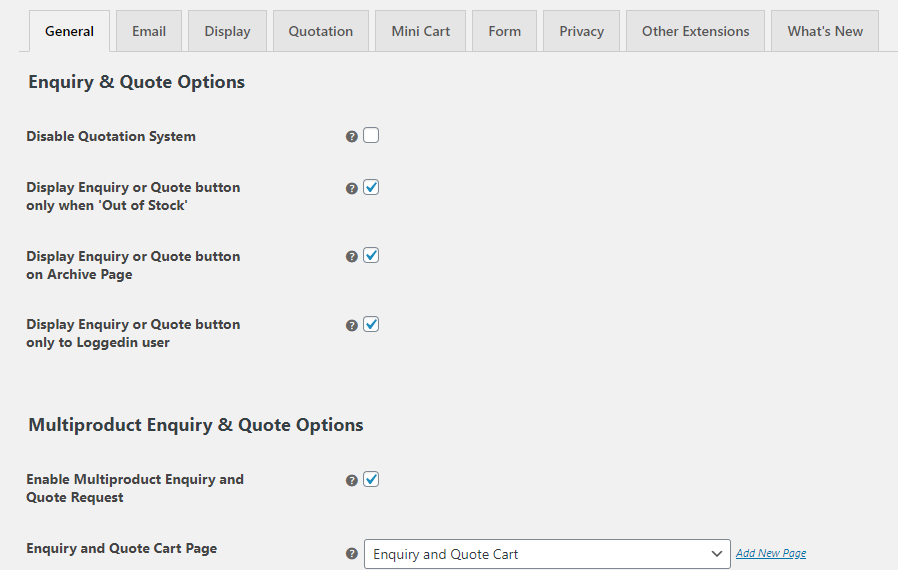
Bu size yukarıdaki resme benzer bir sayfa getirecektir. Burada, Genel, E-posta, Görüntüleme, Alıntılar, Mini Sepet vb. gibi farklı sekmeler ve WooCommerce mağazanıza uyacak şekilde ayarlanabilecek ayarları bulacaksınız.
a. Genel Ayarlar
Bu sekme, Sorgulama ve Fiyat Teklifleri ile ilgili önemli seçenekler sunar.
Teklif Sistemini etkinleştirmeyi/devre dışı bırakmayı, yalnızca bir ürün stokta kalmadığında Sorgu veya Teklif düğmesini görüntülemeyi, arşiv sayfasında Teklif düğmesini görüntülemeyi ve yalnızca oturum açmış kullanıcıların bir Sorgu veya Fiyat Teklifi vermesini etkinleştirmeyi seçebilirsiniz.
Bu, 'Teklif İste' seçeneğiyle esnek olmanızı sağlar. Ayrıca, Teklifler seçeneklerini ne zaman ve kimlerin kullanabileceğini seçme özgürlüğü de verir .
Çoklu Ürün Sorguları ve Teklifler
Ayrıca, müşterilerinizin aynı anda birden fazla ürün için Sorgulama veya Teklif İstemesini bile sağlayabilirsiniz.
Bu seçeneği etkinleştirmek müşterileriniz için kolaylık sağlar ve zamandan tasarruf sağlar.
Ayrıca, daha aşağı kaydırdığınızda , Sorgu postası ve Sorgu Sepeti'ndeki ' Fiyat ' ve ' Beklenen Fiyat ' sütunlarını devre dışı bırakma seçeneğiniz de vardır.
Form Seçenekleri
Bu ayarın altında, ' Teklif İste ' ve ' Soruşturma ' düğmelerinin metnini bile değiştirebilirsiniz . Aynı şeyi vurgulayan kendi alternatif metinlerinizi girmekte özgürsünüz.
Ayrıca, 'Ürün Özeti'nden sonra veya 'Tek Ürünler sayfasının' sonunda görüntülenecek Düğme Konumunu seçebilirsiniz .
Değişiklikleri yaptıktan sonra , ayarları Canlı yapmak için ' Kaydet' düğmesine basabilirsiniz.
b. E-posta Seçenekleri
Artık E-posta Seçeneklerine geçebilirsiniz.
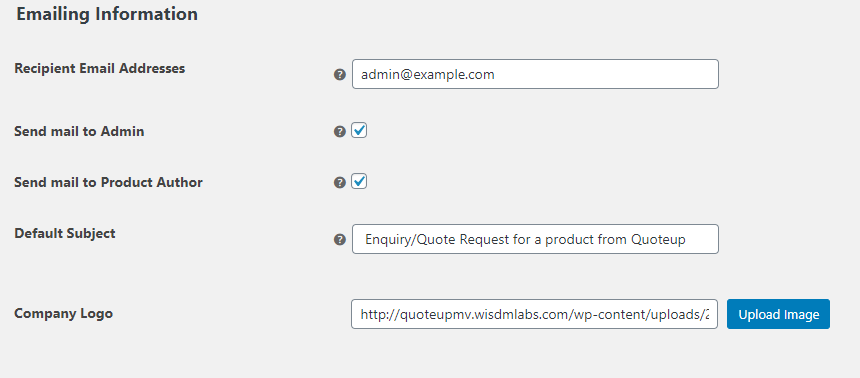
Bu sekme altında, müşteriler Sorular veya Teklifler gönderirken kullanılacak temel E-posta Bilgilerini ekleyebilirsiniz.
WooStore'unuza farklı departmanlardan birden fazla e-posta adresi ekleyebilirsiniz . Bunu yapmak, varsayılan olarak tüm ilgili kişilerin müşteriler tarafından gönderilen Soruları veya Teklifleri almasını sağlayacaktır.
Bu, Taleplerin ve Tekliflerin daha hızlı adreslenmesine yol açan işin devredilmesini ve daha sorunsuz koordinasyonu sağlar.
Ayrıca, e-postalarınıza Şirket Logonuzu bile ekleyebilirsiniz. Markanızı öne çıkaracak ve e-postanızın daha profesyonel görünmesini sağlayacaktır.
c. Görüntüleme seçenekleri
Bu ayar sayesinde, Sorgulama ve 'Teklif İste' düğmelerine uygulanabilecek birçok Stil seçeneği bulacaksınız.
Buton Arkaplan rengi, Buton yazı rengi, Buton Bordür rengi, Ürün Adı rengi vs.'yi web sitenizin estetiğine uygun olacak şekilde isteğinize göre değiştirebilirsiniz.
d. Alıntılar Seçeneği
Bu, teklif göndermek için pdf'yi etkinleştirmeyi/devre dışı bırakmayı seçebileceğiniz önemli bir ayardır.
Etkinleştirdikten sonra, pdf'de vurgulamak için 'Şirket Adı', 'Şirket E-postası' ve 'Şirket Adresi' gibi ayrıntıları ekleyebilirsiniz.
Ayarları ekleyebilir, müşterilerin nereye yönlendirileceğini seçebilir ve Teklifinizi onayladıklarında/reddettikleri zaman görüntülenecek mesajı vurgulayabilirsiniz.
Bu ayarlar ile müşterilerinizin Tekliflerinizi daha kolay anlamasını ve sorunsuz bir şekilde yanıt vermesini sağlayabilirsiniz.
e. Mini Araba
Artık bir Mini Sepet widget'ı, ürünler sayfanıza yerleştirebileceğiniz bir Sorgu Sepeti'dir.
Müşteriniz belirli bir ürün için Talep Ekle düğmesine tıkladığı anda, Ürün Talep Sepetine eklenecektir. Müşteriniz, tüm Sorgularını Mini Sepette her zaman görüntüleyebilir.
Küçük bir seçenek gibi görünebilir ama inanın bana önemli bir seçenek.
Bu Mini Sepet widget'ı, müşterilerinizin alışveriş deneyimini önemli ölçüde iyileştirebilir ve pürüzsüzleştirebilir. Ve bu ayar aracılığıyla, size kolaylık sağlamak için Mini Sepet widget'ını etkinleştirmeyi/devre dışı bırakmayı seçebilirsiniz.
Ayarlarla işiniz bittiğinde, Kaydetmeyi unutmayın . Ardından, yapılan ayarların komutunuza göre yansıtılıp yansıtılmadığını test etmek için ön uca gidebilirsiniz. Ve eğer memnun kalmazsanız, her zaman geri gelebilir ve gerekirse ayarları değiştirebilirsiniz.
Bu notta, artık WooCommerce Mağazanızda Bir Fiyat Teklifi ve Sorgulama İste düğmesini etkinleştirmeye hazırsınız.
Son düşünceler,
Umarım bu makale, WooStore'unuzda 'Teklif İste' özelliğini etkinleştirme konusunda size değerli bilgiler sağlamıştır.
WISDM Product Inquiry Pro eklentisi ile artık 'Fiyat-Sepete Ekle-Satın Al' formülünün ötesine geçebilirsiniz. WooStore'unuzu, daha yüksek dönüşüm oranları ve satışlar sağlayan Sorgular ve Bir Fiyat Teklifi İste seçeneğiyle daha da büyütmenin zamanı geldi.
Ve herhangi bir endişeniz / sorunuz varsa, aşağıya yorum yapmaktan çekinmeyin.